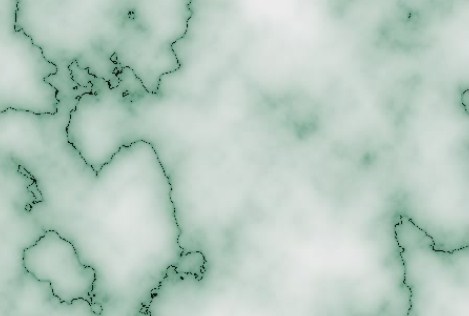Marble Effect တစ္ခုကို ဖန္တီးျခင္း (5)
Step (7) Blur Effect ကို အသံုးျပဳျခင္း
ဒီအဆင့္မွာကေတာ့ လက္ရွိဖန္တီးထားတဲ့ Marble ကို ပိုၿပီးအသက္ဝင္ေအာင္ ျပဳလုပ္ဖန္တီးေတာ့မွာ ျဖစ္ပါတယ္။ ဒါေၾကာင့္ ဘယ္ဖက္ Layer Panel မွာ လက္ရွိ ဖန္တီးထားတဲ့ Layer ကို ေနာက္ထပ္ ေကာ္ပီျပဳလုပ္ထားရမွာ ျဖစ္ပါတယ္။ ဒါေၾကာင့္ Ctrl+J ကိုႏွိပ္ၿပီး Layer ကို ႏွစ္ခုေကာ္ပီပြားယူထားလိုက္ပါ။
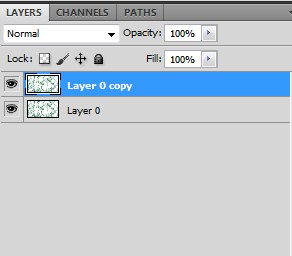
အသစ္ပြားယူလိုက္တဲ့ layer 0 copy ဆိုတဲ့ Layer ကို ေရြးခ်ယ္ထားလိုက္ပါ။ ၿပီးေနာက္ Filter ထဲမွ Blur > Gaussian Blur ကို ေရြးခ်ယ္ေပးလိုက္ပါ။
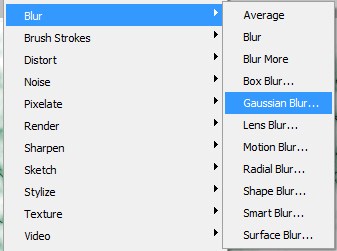
Radius: ေနရာတြင္ 5 Pixels ကိုသာ ေရြးခ်ယ္ေပးလိုက္ပါ။ Gaussian Blur ရဲ႕ သေဘာတရားဟာ ပံုတစ္ပံုမွာပါဝင္တဲ့ Pixels မ်ားကို ေဝဝါးေအာင္ ျပဳလုပ္ျခင္းျဖစ္ပါတယ္။
Radius:5 လို႔ ေျပာလိုက္တာဟာ Pixels ငါးမ်ိဳးကို ေပါင္းစပ္ၿပီး ေဝဝါးေအာင္ ျပဳလုပ္ျခင္းျဖစ္တယ္လို႔ ေျပာတာ ျဖစ္ပါတယ္။
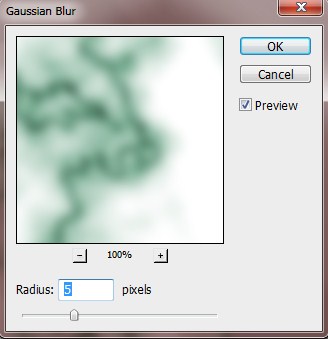
Step (8) Layer ႏွစ္မ်ိဳးကို ေပါင္းစပ္အသံုးျပဳျခင္း
အခုပံုမွန္ Layer နဲ႔ Blur ျပဳလုပ္ထားတဲ့ Layer ႏွစ္မ်ိဳးကို ေပါင္းစပ္အသံုးျပဳပါမယ္။ ဒါေၾကာင့္ညာဖက္ Layer Panel မွာရွိတဲ့ Blur ျပဳလုပ္ထားတဲ့ Layer ကို ေရြးေပးပါ။ ၿပီးေနာက္ Layer Mode ေနရာမွာ Darken ကို ေရြးလိုက္ပါ။
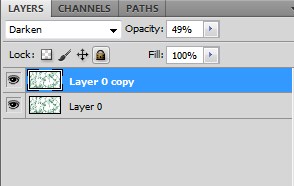
Opacity ကိုေတာ့ 50 ဝန္းက်င္ေလာက္ သတ္မွတ္ေပးလိုက္ပါ။ ဒါဆိုရင္ Blur ျပဳလုပ္ထားတဲ့ Layer န႔ဲ ပံုမွန္ Layer ရဲ႕ေပါင္းစပ္ထားတဲ့ ပံုတစ္ပံုကို ရရွိလာမွာ ျဖစ္ပါတယ္။